Hvorfor og hvordan man reparerer Hulu, der bliver ved med at buffere/fryse
Der er få ting mere irriterende end at hygge sig på sofaen, klar til dit yndlings Hulu-program, kun for at det begynder at buffere. Det frygtede spinnende hjul, konstante frysninger og endeløs hakken kan forvandle en afslappende binge-session til en frustrerende prøvelse. Hvis du nogensinde har spurgt dig selv: "Hvorfor bufferer eller fryser min Hulu?", er du ikke alene.
Dette problem er en af de mest almindelige klager fra Hulu-brugere, men den gode nyhed er, at det normalt kan rettes. I denne artikel dækker vi alt fra grundlæggende løsninger, der virker næsten hver gang, til mere avancerede muligheder for genstridige problemer som f. Hulu-buffering eller virker ikke på dit smart-tv.
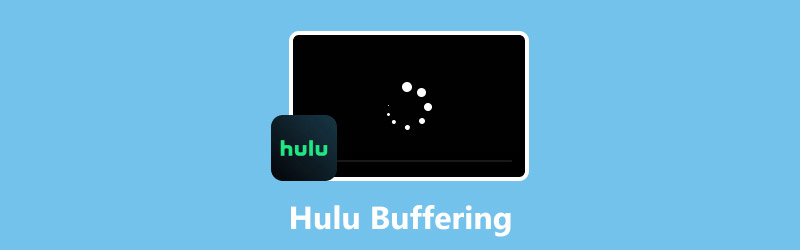
- GUIDELISTE
- Del 1. Hvad forårsager Hulu-buffering?
- Del 2. 4 hurtige løsninger, du kan prøve lige nu
- Del 3. 5 avancerede løsninger til vedvarende buffering
- Del 4. Når en video er beskadiget: En sidste udvej
Del 1. Hvad forårsager Hulu-buffering?
Før vi dykker ned i rettelserne, er det en god idé at forstå, hvorfor din stream opfører sig forkert. At tænke på det som en detektivhistorie hjælper dig med at finde ud af den bedste måde at løse Hulu-buffering på. Synderen er normalt en af fire ting:
Din Wi-Fi-forbindelse
Dette er også grunden til, at Medieafspilleren afspiller ikke lyd eller indlæser ikke en skærm.
Din enhed
En ældre telefon, en velbrugt Firestick eller et smart-tv har muligvis ikke processorkraften til at håndtere HD- eller 4K-streams problemfrit. Det er meget arbejde for en enhed konstant at afkode og vise video, og ældre gadgets kan blive trætte.
Selve Hulu-appen
Ligesom enhver app kan Hulu-appen nogle gange have problemer. Måske er der en midlertidig fejl, en ventende opdatering eller en bunke gamle cachedata, der gør den langsommere.
Hulus servere
Dette er uden for din kontrol, men det sker. I spidsbelastningsperioder; som en fredag aften eller under en større live sportsbegivenhed, og Hulus servere kan blive overbelastede, hvilket forårsager afmatning for alle.
At kende disse årsager er det første skridt til at finde ud af, hvorfor min Hulu bufferer i første omgang.
Del 2. 4 hurtige løsninger, du kan prøve lige nu
Du har travlt med at komme tilbage til dit show, ikke? Det er de første ting, jeg altid prøver. De er super nemme og løser ofte problemet på et minut eller to.
Genstart din enhed og router
• For din enhed: Sluk blot dit tv, din streaming-stick (som en Firestick eller Roku), eller hvad du nu bruger. Vent cirka 30 sekunder, og tænd det derefter igen.
• Til din router: Tag stikket til din Wi-Fi-router ud af stikkontakten. Vent cirka et minut. Sæt den i igen, og lad den genstarte helt (dette kan tage et par minutter).
Tip: Jeg kan godt lide at bruge denne tid på at få en snack eller fylde min drink op. Når jeg kommer tilbage, er Wi-Fi'en normalt oppe igen og kører problemfrit.
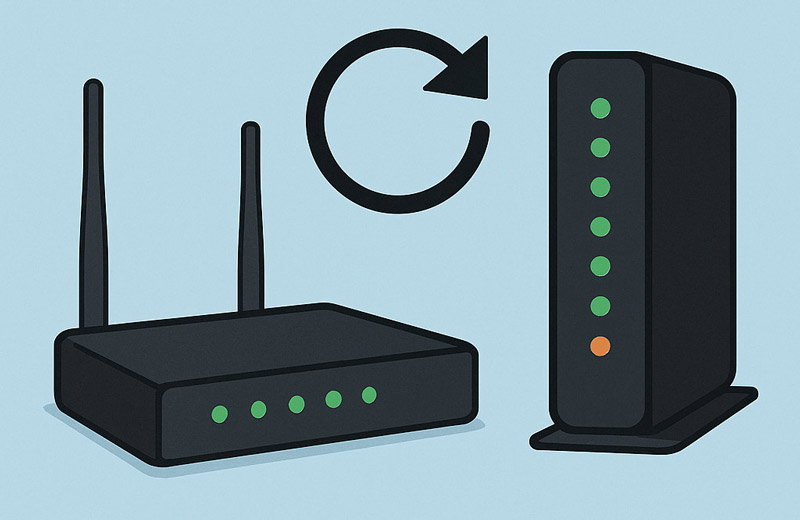
Tjek din internethastighed
Hulu har specifikke hastighedsanbefalinger. Hvis dit internet er for langsomt, er du stort set garanteret, at Hulu fortsætter med at hakke og buffere.
• Gå til en hjemmeside som Fast.com eller Speedtest.net på din telefon eller bærbare computer.
• Sammenlign dine resultater med Hulus anbefalinger: 3 Mbps for deres streamingbibliotek, 8 Mbps for livestreams og 16 Mbps for 4K-indhold.
Ryd din Hulu-apps cache og data
Cachelagrede data skal formodes at gøre apps hurtigere, men nogle gange bliver de ødelagt og forårsager problemer. Det er som et rodet rum, og det trænger bare til en god rengøring. Dette er en almindelig løsning på Hulu-buffering på tv og andre enheder.
• På en streamingenhed (Firestick, Roku, Apple TV): Gå til din enheds Indstillinger > Applikationer > Administrer installerede applikationer (eller lignende) > Hulu > Ryd cache.
• I en browser: Gå ind i din browsers indstillinger, og find muligheden for at rydde [Cachede billeder og filer].
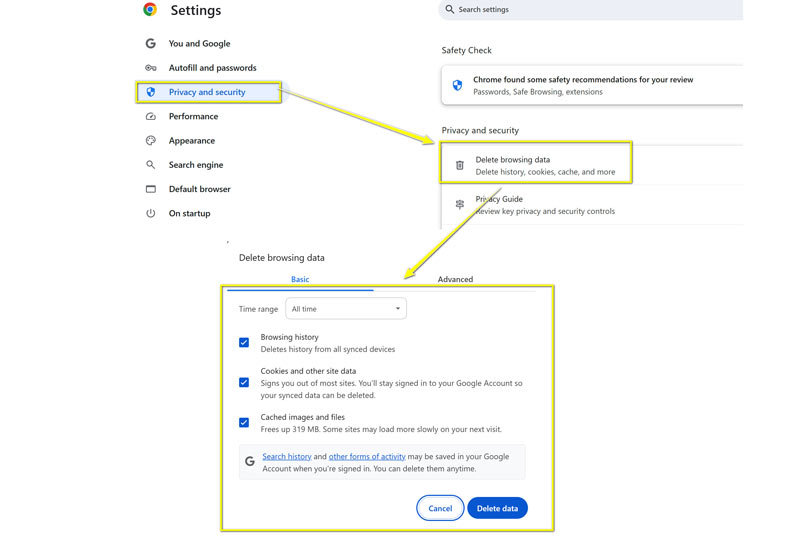
Luk andre apps og enheder
Downloader du en massiv spilopdatering på din computer, mens en anden videochatter, og du prøver at streame Hulu? Alle disse aktiviteter konkurrerer om båndbredde.
• Luk alle andre apps, spil eller browserfaner, der bruger meget data.
• Afbryd forbindelsen til andre enheder fra dit Wi-Fi-netværk, som ikke aktivt bruges.
Del 3. 5 avancerede løsninger til vedvarende buffering
Hvis de hurtige løsninger ikke virker, og du stadig råber ad dit tv, fordi Hulu bliver ved med at buffere, er det tid til at prøve disse mere avancerede trin.
Opdater din Hulu-app og -enhed
Forældet software er en almindelig årsag til fejl og dårlig ydeevne. En hurtig opdatering kan ofte løse problemer, du ikke engang vidste, du havde.
• Tjek din enheds appbutik (Google Play, Apple App Store) for en opdatering til Hulu-appen.
• Tjek din enheds systemindstillinger for en softwareopdatering. Hvis du f.eks. oplever Hulu-buffering på dit tv, skal du tjekke dit tv's systemopdateringer.
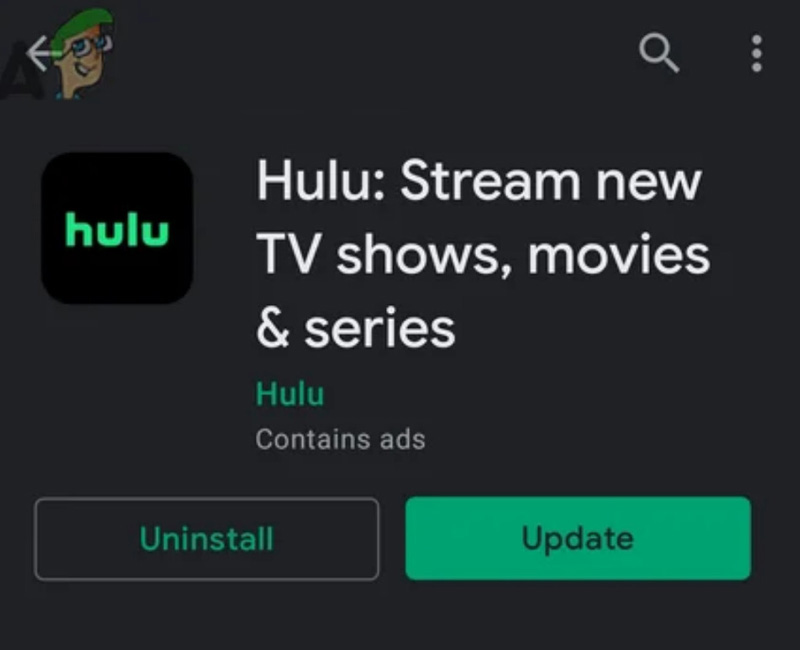
Geninstaller Hulu-appen
Når alt andet fejler, kan en frisk start gøre underværker. Afinstallation og geninstallation af appen fjerner gamle, muligvis beskadigede filer og giver dig en ren start.
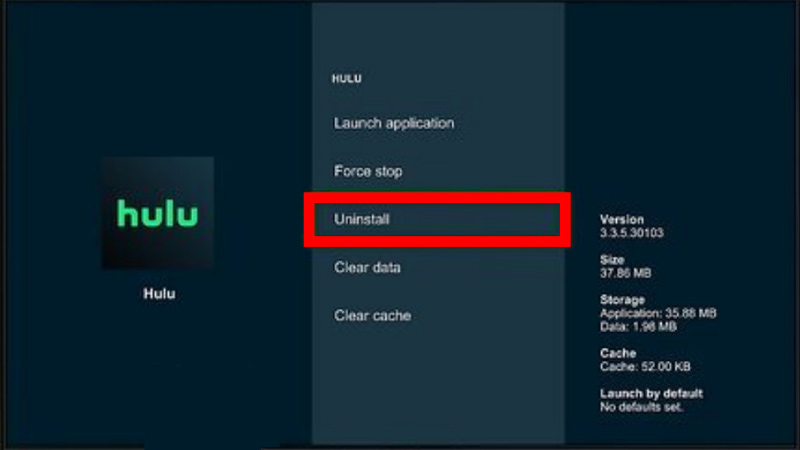
Prøv en kabelbaseret (Ethernet) forbindelse
Hvis din Hulu Live TV-buffering er en konstant hovedpine, især under en stor kamp, så prøv en kablet forbindelse. Det er banebrydende. Et Ethernet-kabel giver en meget mere stabil og hurtigere forbindelse end Wi-Fi.
Denne løsning virker virkelig, især når man støder på afspilningsfejl på YouTube TV, Netflix og andre streamingtjenester som Hulu.
Tjek for Hulu-tjenesteafbrydelser
Nogle gange er problemet ikke din. Hulus servere kan opleve et nedbrud eller vedligeholdelse.
Du kan hurtigt tjekke en hjemmeside som DownDetector for at se, om andre rapporterer problemer. Hvis de gør, skal du bare være tålmodig, og så er det ude af dine hænder!
Deaktiver din VPN eller proxy
Brug af en VPN kan nogle gange forårsage streamingproblemer ved at dirigere din forbindelse gennem en langsom eller overbelastet server. Hvis du har en aktiv VPN, kan du prøve at slukke den midlertidigt for at se, om din streamingydelse forbedres.
Del 4. Når en video er beskadiget: En sidste udvej
Dette er mindre almindeligt, men nogle gange kommer bufferingen ikke fra din internetforbindelse eller enhed, men fra en beskadiget videofil. Jeg har oplevet dette med downloads fra andre tjenester, og frustrationen er reel. I disse sjældne tilfælde er et særligt værktøj nødvendigt. Det er her, en løsning som f.eks. ArkThinker videoreparation kommer ind.
Det er et værktøj designet til at reparere videofiler, der ikke kan afspilles eller er fejlbehæftede på grund af korruption. Selvom du ikke kan bruge det på en live Hulu-stream, er det et effektivt værktøj at have i baglommen, hvis du støder på problemer med downloadet indhold eller andre videofiler.
Hvis du nogensinde støder på en situation, hvor en downloadet fil fra en anden tjeneste er problemet, og du har brug for en løsning, har ArkThinker Video Repair nogle fantastiske funktioner:
• Den kan løse problemer, der får en video til at hakke, få fejl eller slet ikke afspille. Det er her, den virkelig skinner, da den tackler videoens interne struktur.
• Værktøjet kan prale af en høj succesrate, så du har en god chance for at gendanne din fil.
• En stor bekymring er tab af kvalitet, men dette værktøj lover at reparere videoen, samtidig med at den oprindelige kvalitet bevares.
• Processen er designet til at være enkel, så du behøver ikke at være en teknisk troldmand.
Her er en oversigt over, hvordan vi brugte det til at rette vores video og vende tilbage til vores show:
Download ArkThinker Video Repair gratis ved at vælge versionen til dit operativsystem (Mac eller Windows PC) fra følgende knapper.
Da vi havde installeret det, åbnede vi det. Programmet er super nemt at bruge med et rent layout. Vi klikkede på knappen "Tilføj" og valgte den bufferende Hulu-videofil, vi forsøgte at se.
Den bad os også om at tilføje en eksempelvideo, som er en lignende en, der ikke var i stykker, og som hjælper programmet med at finde ud af, hvordan videoen skal se ud, når den fungerer korrekt.

Efter vi havde uploadet begge videoer, klikkede vi bare på knappen "Reparer". Vi var lidt nervøse, men programmet gjorde sit.

Efter at have afsluttet reparationsprocessen, viste programmet den reparerede video i forhåndsvisningsvinduet, og den så perfekt ud! Vi var så lettede. Da vi havde bekræftet, at den så god ud, klikkede vi på knappen "Gem" og valgte en mappe til at gemme vores nyligt reparerede video.

Nu kan du prøve at afspille den rette video på Hulu eller åbne den i en anden medieafspiller for at se, om problemet er løst.
Konklusion
Hulu-buffering kan være et af de mest frustrerende problemer, når man bruger det, men der er masser af måder at løse det på. Start med simple løsninger som at genstarte din enhed eller kontrollere din internethastighed, og hvis det ikke virker, kan du prøve mere avancerede løsninger som at opdatere din app eller skifte til en kabelforbindelse. Hvis alt andet fejler, er ArkThinker Video Repair en god sidste udvej til beskadigede videofiler.
Nu hvor du er bevæbnet med de rigtige værktøjer og den rigtige viden, er det tid til at vende tilbage til binge-watching. Fortæl os, hvilken løsning der virkede for dig, i kommentarerne nedenfor.
Hvad synes du om dette indlæg? Klik for at bedømme dette opslag.
Fremragende
Bedømmelse: 4.9 / 5 (baseret på 521 stemmer)


